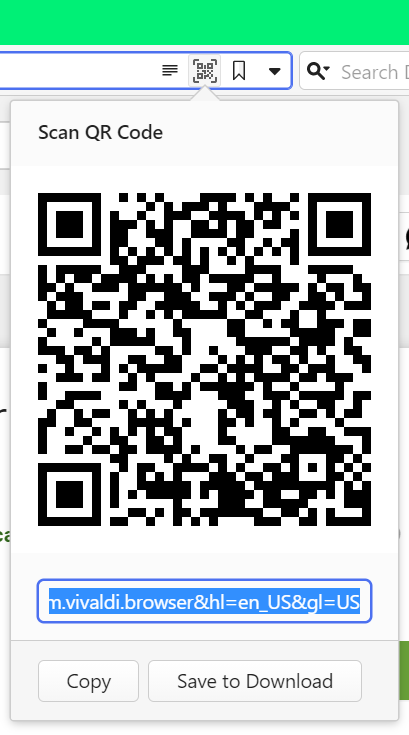Antworten auf häufig gestellte sicherheitsrelevante Fragen zu Vivaldi. Die Fragen und Antworten finden Sie auch auf https://vivaldi.com/security/common-questions/.
Ich kann mich nicht anmelden oder mich für mein Facebook-/Google-/anderes Website-Konto registrieren.
Wir machen den Vivaldi-Webbrowser. Wir sind nicht Eigentümer der Websites, die Sie besuchen (mit Ausnahme von vivaldi.com und vivaldi.net), und wir können Ihre Konten auf diesen Websites nicht kontrollieren. Wenn Sie Probleme mit Ihrem Konto auf einer Website haben, müssen Sie sich an die Eigentümer dieser Website wenden.
Wenn ich mich bei meinem Facebook-/Google-/anderen Website-Konto anmelde, erhalte ich die Meldung, dass sich ein unbekanntes Gerät oder eine unbekannte Person gerade bei meinem Konto angemeldet hat
Die Websitebesitzer entscheiden, wie sie Sie benachrichtigen möchten, wenn Sie oder andere versuchen, auf Ihr Konto zuzugreifen. Die Website versucht Ihnen möglicherweise mitzuteilen, dass dies das erste Mal ist, dass Sie den Vivaldi-Browser oder ein neues Gerät verwenden. Sie sollten sich an die Eigentümer der Website wenden, wenn Sie eine Klärung darüber benötigen, was mit Ihrem Konto passiert.
Wenn ich versuche, auf eine Website zuzugreifen, wird sie von meiner Regierung oder meinem Internet Service Provider (ISP) blockiert
Ihr ISP und Ihre Regierung entscheiden, welche Websites blockiert werden sollen. Sie können sich an Ihren ISP wenden, um Informationen darüber zu erhalten, warum eine Website blockiert wurde und ob die Blockierung aufgehoben werden kann. Alternativ kann Ihr ISP einem Mitglied Ihres Haushalts erlauben, auszuwählen, welche Websites blockiert werden sollen. Sie sollten sich mit ihnen in Verbindung setzen, um weitere Informationen zu erhalten. Wenn Sie sicher sind, dass die Website, auf die Sie zugreifen möchten, in Ihrem Land tatsächlich legal ist, und wenn VPNs ebenfalls erlaubt sind, können Sie ein VPN-Produkt finden und verwenden, um die lokale Filterung zu umgehen. Weitere Informationen zu VPNs finden Sie in unserem Blogbeitrag.
Beim Surfen auf Websites tauchen immer wieder unerwartet Anzeigen auf
(Oder viele Anzeigen werden auf Websites an Orten geschaltet, an denen keine Werbung angezeigt werden soll)
Überprüfen Sie zunächst, ob Sie auf der von Ihnen besuchten Website keine unerwünschten Pop-ups aktiviert haben. Klicken Sie auf das Badge links neben der Website-Adresse. Wählen Sie „Website-Einstellungen – Pop-ups und Weiterleitungen“ und stellen Sie sicher, dass Pop-ups blockiert sind. Websites dürfen nur ein einzelnes Popup-Fenster öffnen, wenn Sie auf die Seite klicken oder tippen.
Vergewissern Sie sich, dass Websites keine Benachrichtigungen ohne Ihre Erlaubnis anzeigen dürfen. Menü – Extras – Einstellungen – Webseiten – Standardberechtigungen – Benachrichtigungen = fragen. Sie können überprüfen, ob Sie versehentlich zugelassen haben, dass eine Website Benachrichtigungen anzeigt, indem Sie chrome://settings/content/notifications in das Adressfeld einfügen und die Eingabetaste drücken. Scrollen Sie nach unten zum Abschnitt „Zulassen“ und entfernen Sie alle Websites, auf denen keine Benachrichtigungen angezeigt werden sollen. Klicken Sie auf das Menü mit den drei Schaltflächen neben dem Namen der Website und wählen Sie „Blockieren“ oder „Entfernen“. (Sie können auch auf diese Einstellungsseite zugreifen, indem Sie auf das Badge links neben der Website-Adresse klicken. Wählen Sie „Websiteeinstellungen – ← https://example.com – ← Alle Websites – Benachrichtigungen“ aus.
Websites können Anzeigen als Teil der Seite anzeigen, wenn der Webseiten-Inhaber dies wünscht (obwohl Sie Werbeblocker-Erweiterungen verwenden können, um sie zu blockieren), und diese Anzeigen können so gestaltet sein, dass sie wie ein Pop-up aussehen, ohne jedoch neue Tabs oder Fenster zu öffnen. Einige Websites blockieren sogar den Zugriff auf ihre eigene Webseite, um Werbung anzuzeigen (wie z.B. die Tubidy-Website), entweder absichtlich oder aufgrund eines Hackerangriffs auf die Website. Die Webseiten-Besitzer müssten dies beheben, wenn es das Ergebnis eines Hacks ist – wir können dies nicht für sie tun.
Wenn Sie auf vielen Webseiten mehr Werbung sehen, als die Webseiten-Besitzer beabsichtigt haben, oder wenn sich immer noch Fenster oder Tabs öffnen, um Ihnen Werbung anzuzeigen, auch wenn Sie nicht auf die Seite klicken, haben Sie möglicherweise Malware oder Viren auf Ihrem Computer / Gerät, die die zusätzlichen Anzeigen anzeigen.
Wenn Sie kürzlich eine andere App/Anwendung/ein anderes Programm, eine Symbolleiste, ein Add-On-Tool oder eine Erweiterung installiert haben, versuchen Sie, sie zu entfernen oder zu deaktivieren, und prüfen Sie, ob das Problem dadurch behoben wird.
Installieren Sie seriöse Antiviren- und Anti-Malware-Produkte und verwenden Sie diese, um Ihren Computer/Ihr Gerät auf Malware zu scannen. Wenn Sie bereits ein Produkt ausprobiert haben und es nichts gefunden hat, versuchen Sie es mit einem anderen Produkt – einige sind möglicherweise besser als andere, um bestimmte Arten von Malware zu erkennen. Dies ist ein wesentlicher Schritt, da sich die eigentliche Malware nicht selbst wieder einrichten und alle Ihre Korrekturen entfernen kann. Wikipedia hat hier eine gute Liste von Produkten: http://en.wikipedia.org/wiki/Comparison_of_antivirus_software
Sobald der Virus oder die Malware entfernt wurde, müssen Sie alle Einstellungen korrigieren, die geändert wurden.
- Suchen Sie nach unerwünschten Erweiterungen. Menü – Extras – Erweiterungen. Deaktivieren Sie alle Erweiterungen und prüfen Sie, ob das Problem dadurch behoben wird. Aktivieren Sie dann jede Erweiterung, die Sie behalten möchten, und stellen Sie sicher, dass keine davon das Problem erneut verursacht hat.
- Korrigieren Sie Ihre Startseite und Starteinstellungen. Menü – Extras – Einstellungen – Start – Startseite und Start mit, oder Vivaldi-Menü – Einstellungen – Start – Startseite und Start mit.
- Öffnen Sie die Startseite und prüfen Sie, ob unerwünschte Schnelwahlen hinzugefügt wurden.
- Überprüfen Sie, ob unerwünschte Lesezeichen hinzugefügt wurden. Menü – Lesezeichen – Lesezeichen verwalten.
- Überprüfen Sie, ob unerwünschte Suchmaschinen installiert wurden. Menü – Extras – Einstellungen – Suche oder Vivaldi-Menü – Einstellungen – Suche. Entfernen Sie alle unerwarteten Suchmaschinen und stellen Sie sicher, dass die richtige Suchmaschine als Standard eingestellt ist. (Oder stellen Sie einfach die Standardeinstellungen wieder her.)
- Für Windows-Benutzer suchen Sie alle Vivaldi-Symbole, die zum Starten von Vivaldi im Startmenü, auf dem Desktop oder auf der Schnellstartleiste verwendet werden können. Suchen Sie im Windows 10-Startmenü nach Vivaldi, klicken Sie mit der rechten Maustaste darauf und wählen Sie „Dateispeicherort öffnen“, um das eigentliche Symbol zu finden. Klicken Sie mit der rechten Maustaste auf die Symbole und wählen Sie „Eigenschaften“. Stellen Sie sicher, dass der Zielpfad zu Vivaldi korrekt ist, ohne unerwünschte Website-Adressen.
Wenn Sie Hilfe bei diesen Schritten benötigen, wenden Sie sich an ein lokales Computer-Servicecenter.
Strikte SPF-, DKIM- und DMARC-Datensätze sind erforderlich, um E-Mail-Spoofing zu verhindern
SPF, DKIM und DMARC verhindern E-Mail-Spoofing nicht. SPF schützt nur den Umschlag MAIL FROM-Header. Es schützt nicht den E-Mail-DATA-Header „Von:“, den der Empfänger sieht. DKIM (wenn es mit striktem DMARC erzwungen wird) versucht, den E-Mail-DATA-Header „From:“ zu schützen, aber es kommt nicht mit der Realität zurecht, dass E-Mail-Clients mehrere Header akzeptieren und einen anderen Header anzeigen als den, den DKIM am Ende schützen wird. Strikt durchgesetztes DKIM verhindert oder behindert auch die Verwendung von Mailinglisten und ist oft unerwünscht. E-Mail-Spoofing wird aufgrund der Flexibilität von E-Mails immer auf die eine oder andere Weise möglich sein. SPF, DKIM und DMARC können das leider nicht verhindern.
Die meisten Seiten auf der Website verfügen nicht über einen Clickjacking-Schutz
Die meisten Seiten benötigen keinen Clickjacking-Schutz. Clickjacking-Angriffe hängen davon ab, dass die Seite als Reaktion auf einfache Klicks oder Tastatureingaben eine schädliche Aktion ausführt. Das ist auf den meisten Seiten nicht möglich. Wir aktivieren den Clickjacking-Schutz auf Seiten, auf denen er benötigt wird.
PrivacyTests.org (oder eine ähnliche Website) Ergebnisse zeigen, dass Vivaldi das Tracking nicht blockiert
Die Ergebnisse, die auf dieser Test-Website angezeigt werden, sind irreführend. Wenn Sie das Blockieren von Trackern in Vivaldi aktivieren, werden tatsächliche Tracker blockiert, aber die Tests auf dieser Website gehen davon aus, dass Browser einen Ansatz verwenden müssen, der Probleme mit legitimen Websites verursacht. Es wird nicht mit tatsächlichen Trackern getestet.
Es gibt verschiedene Möglichkeiten, wie ein datenschutzorientierter Browser versuchen könnte, das Online-Tracking zu verhindern. Es könnte sich einfach weigern, Dinge zu unterstützen, die sowohl für legitime Zwecke als auch für Tracking verwendet werden könnten, wie z. B. localStorage und Cookies (von Drittanbietern oder anderweitig) oder APIs, die nützliche Daten für Websites bereitstellen könnten, wie z. B. die Abmessungen Ihres Bildschirms. Dies wird definitiv dazu führen, dass viele legitime Websites kaputt gehen. Es könnte sich auf Heuristiken verlassen, um Fingerabdrücke oder Tracking zu erkennen, die verwendet werden, und versuchen, Dinge selektiv zu deaktivieren, wenn sie zu oft verwendet werden, in einem Muster, das wie Tracking aussieht. Dies führt dazu, dass legitime Websites nach dem Zufallsprinzip beschädigt werden oder falsche Positive und Negative erstellt werden. Alternativ könnte der Browser eine zuverlässige Liste bekannter Tracking-Websites verwenden und einfach den Zugriff auf diese Websites blockieren, so dass keine Ressourcen (Erst- oder Drittanbieter, je nach Bedarf) jemals von diesen Websites geladen werden. Dies verhindert bekannte Tracking-Websites, ohne legitime Websites zu beschädigen, außer in sehr seltenen Fällen, in denen Websites sich absichtlich selbst zerstören, wenn Tracker blockiert werden.
Vivaldi verwendet den Ansatz, bekannte Tracking-Websites zu blockieren. Diese Test-Webseite geht davon aus, dass Browser nur die anderen Ansätze verwenden können, und testet nicht auf Vivaldis Ansatz. Daher besteht die einzige Möglichkeit, diese Webseite mit einem „PASS“ zu versehen, darin, wissentlich zu riskieren, legitime Webseiten zu zerstören und dann spezielle Hacks für wichtige Webseiten hinzuzufügen, um sie zu brechen. Wir mögen diesen Ansatz im Allgemeinen nicht, da er auf weniger frequentierten Websites mehr Probleme verursachen wird.
Vivaldis Ansatz ermöglicht es den APIs, auf Webseiten zu arbeiten, die sie für legitime Zwecke verwenden. Es gibt Vor- und Nachteile für beide Ansätze, aber wir bevorzugen den Ansatz, der die geringsten Störungen auf legitimen Webseiten verursacht und gleichzeitig Ihre Privatsphäre schützt. Der von Vivaldi verwendete Ansatz ähnelt dem Ansatz, der von praktisch allen Browsern zum Schutz vor Phishing, Betrug, Malware und anderen bösartigen Webseiten verwendet wird. Diese Testseite zeigt jedoch ein paar kleinere Dinge, die anders sein sollten, und wir untersuchen diese.
Vivaldi sagt, dass die Webseite, die ich besuche, Phishing ist oder Malware bereitstellt
Vivaldi verwendet die Safebrowsing API von Google, um Webseiten zu erkennen, von denen bekannt ist, dass sie Malware oder Phishing anbieten. Es ist möglich, dass sogar eine legitime Webseite gehackt wird und Malware oder Phishing-Inhalte darauf installiert sind. Normalerweise wird der Webseitenbesitzer dann das Problem entdecken und den bösartigen Inhalt entfernen. Das Safebrowsing-Projekt überprüft die Webseite regelmäßig und entfernt sie von der Blacklist, sobald sie feststellen, dass der schädliche Inhalt entfernt wurde. Wenn Vivaldi jedoch eine Warnung auf einer Webseite angezeigt hat, von der Sie sicher sind, dass sie nicht infiziert ist, und Sie das Safebrowsing-Projekt bitten möchten, die Webseite erneut zu überprüfen, können Sie dies hier melden:
https://safebrowsing.google.com/safebrowsing/report_error/
Wenn Sie der Eigentümer der Webseite sind, sollten Sie sicherstellen, dass Phishing oder Malware entfernt wurde, einschließlich aller bedingten Weiterleitungen auf andere Webseiten, bevor Sie sich an das Projekt wenden. Weitere Informationen finden Sie im Abschnitt „Webmaster“ der Safebrowsing-Website:
https://safebrowsing.google.com/
Eine Webseite liefert Malware oder Phishing, aber Vivaldi blockiert sie nicht
Vivaldi verwendet die Safebrowsing API von Google, um Webseiten zu erkennen, von denen bekannt ist, dass sie Malware oder Phishing anbieten. Das Safebrowsing-Projekt überprüft regelmäßig Webseiten, um schädliche Inhalte zu erkennen. Wenn Vivaldi jedoch keine Warnung auf einer Webseite angezeigt hat, von der Sie vermuten, dass sie bösartig ist, und Sie das Safebrowsing-Projekt bitten möchten, die Webseite zu überprüfen, können Sie dies hier melden:
https://safebrowsing.google.com/safebrowsing/report_badware/
https://safebrowsing.google.com/safebrowsing/report_phish/
Mein Antivirenprodukt meldet, dass das Vivaldi-Installationsprogramm einen Virus enthält.
Je nachdem, wie Ihr Antivirenprodukt konfiguriert wurde, kann es zu so genannten „False Positives“ kommen. wo behauptet wird, dass etwas einen Virus enthält, wenn dies tatsächlich nicht der Fall ist. Stellen Sie sicher, dass Sie eine authentische Kopie von Vivaldi von unserer Website heruntergeladen haben. Wenn sich Ihr Antivirenprodukt immer noch beschwert, sollten Sie überprüfen, ob es mit zu sensiblen Einstellungen konfiguriert wurde (z. B. mit Heuristik im extrem empfindlichen Modus). Wenden Sie sich an den Hersteller Ihres Antivirenprodukts, um zu erfahren, welche Einstellungen am besten geeignet sind.
Wenn die Einstellungen korrekt sind und Sie eine authentische Version von Vivaldi von unserer Website heruntergeladen haben, können Sie sich an den Hersteller Ihres Antivirenprodukts wenden, um den Fehler des Produkts zu melden. Alternativ können Sie einen Fehlerbericht bei uns einreichen, um uns darüber zu informieren, und wir können sie in Ihrem Namen kontaktieren. Bitte geben Sie so detailliert wie möglich an, welches Antivirenprodukt Sie verwenden und welche Einstellungen Sie in diesem Produkt ausgewählt haben. Einige Anbieter von Antivirenprodukten benötigen einige Tage, um ihr Produkt nach neuen Vivaldi-Versionen zu aktualisieren, um die neue Version zu erkennen.
Beachten Sie, dass Online-Dienste wie VirusTotal möglicherweise viel mehr Fehlalarme melden, da sie mehrere Antivirenprodukte verwenden, die auf die sensibelsten Einstellungen eingestellt sind. Bei einigen dieser Suchmaschinen ist die Wahrscheinlichkeit, dass sie falsch-positive Ergebnisse liefern, wesentlich größer als bei anderen.
Mein Antivirenprodukt meldet, dass meine Vivaldi-Cache-Dateien einen Virus enthalten
Gelegentlich versuchen böswillige oder gehackte Webseiten, Vireninhalte als Teil einer Seite bereitzustellen. Diese werden dann beim Laden der Seite in den Cache des Browsers heruntergeladen. Diese Viren zielen normalerweise auf veraltete Versionen anderer Browser ab und richten keinen Schaden für Vivaldi an. Obwohl es alarmierend ist, die Warnung zu sehen, verursacht sie normalerweise keine Probleme für Vivaldi oder Ihren Computer, wenn diese in Ihrem Cache erkannt werden. Einige Antivirenprodukte sind aus diesem Grund so konfiguriert, dass sie Browser-Cache-Ordner ignorieren.
Wenn ich versuche, eine Webseite zu besuchen, wird angezeigt, dass ich Viren auf meinem Computer/Gerät habe
Webseiten zeigen manchmal gefälschte Virenwarnungen an, in der Hoffnung, Sie davon zu überzeugen, Malware zu installieren, die als Antivirenprodukt getarnt ist, um sie zu entfernen, oder in der Hoffnung, dass Sie andere bösartige Anweisungen befolgen. Diese Warnungen sind fast immer gefälscht und böswillig. Schließen Sie einfach die Website und durchsuchen Sie sie an anderer Stelle. Sie können sich auch dafür entscheiden, die Webseite dem Safebrowsing-Projekt zu melden, damit sie in Zukunft blockiert werden kann:
https://safebrowsing.google.com/safebrowsing/report_badware/
https://safebrowsing.google.com/safebrowsing/report_phish/
Ein Produkt verwendet eine veraltete Version von Chromium.
Wir versuchen, so aktuell wie möglich mit Chrom in unseren Produkten zu bleiben. Manchmal fällt die Version von Chromium, die wir verwenden, jedoch hinter die aktuelle Version zurück.
Wann immer wir eine stabile Version von Vivaldi veröffentlichen, enthält sie entsprechende Sicherheitspatches für die aktuelle Version von Chromium, auch wenn sie auf einer älteren Chromium-Version basiert. Solange Sie Vivaldi erlauben, Updates zu installieren, haben Sie wichtige oder relevante Sicherheitspatches von der aktuellen Version von Chromium, unabhängig davon, auf welcher Version von Chromium es zu basieren scheint.
Software von Drittanbietern ist auf der Website veraltet
Software von Drittanbietern wird nach einem Zeitplan aktualisiert, der von den Systemadministratoren festgelegt wird. Wir versuchen, es so aktuell wie nötig zu halten. Wenn der Drittanbieter einen Fix für ein Sicherheitsproblem veröffentlicht, können wir uns manchmal dafür entscheiden, das einzelne Problem zu patchen, ohne die Softwareversion zu aktualisieren. Auch wenn die Softwareversion nicht die neueste ist, verfügt sie daher häufig über die Sicherheitskorrekturen. In einigen Fällen müssen wir die Software möglicherweise nicht aktualisieren oder Patches anwenden, wenn wir einen betroffenen Teil der Software nicht verwenden.
Thanks for your feedback!
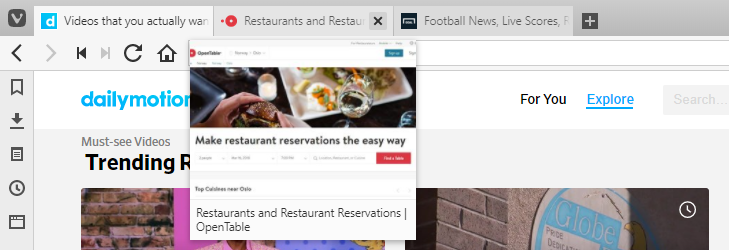

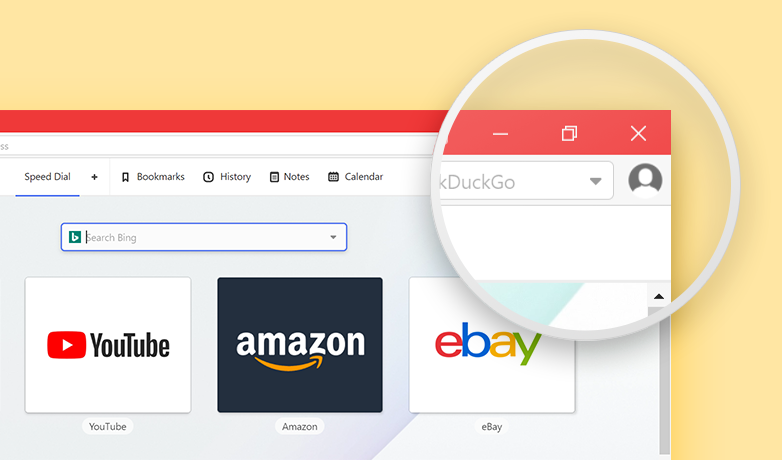
 der rechten Seite des Adressfelds, zwischen der
der rechten Seite des Adressfelds, zwischen der  Seite verfügbar) und
Seite verfügbar) und  der Schaltfläche
der Schaltfläche